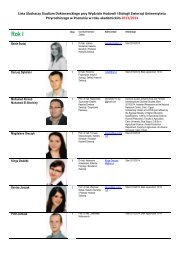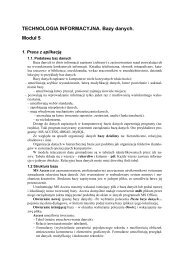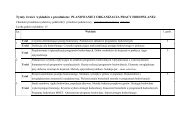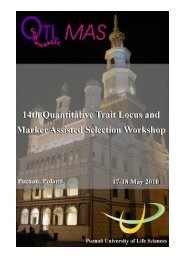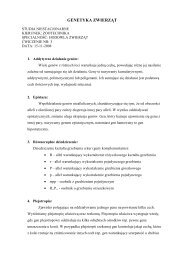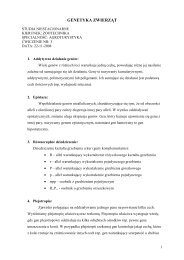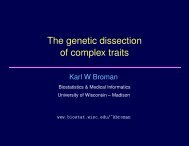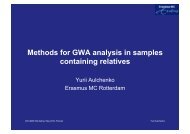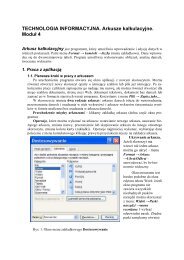TECHNOLOGIA INFORMACYJNA 7.pdf
TECHNOLOGIA INFORMACYJNA 7.pdf
TECHNOLOGIA INFORMACYJNA 7.pdf
You also want an ePaper? Increase the reach of your titles
YUMPU automatically turns print PDFs into web optimized ePapers that Google loves.
W tym celu wybieramy na pasku narzędzi ikonę załącznika (spinacz) po czym wskazujemy<br />
odpowiedni plik, albo też w menu: Wstaw → Plik załącznika → Dołącz. Nazwa pliku oraz jego<br />
rozmiar będzie wyświetlony w polu Dołącz w nagłówku wiadomości.<br />
Wiele serwerów poczty e-mail i grup dyskusyjnych ogranicza rozmiar odbieranych i wysyłanych<br />
wiadomości. Program Outlook Express umożliwia jednak wysyłanie dużych plików na serwery poczty<br />
i grup dyskusyjnych mające ograniczenia rozmiarów, dzięki opcji podziału pliku na mniejsze. Z<br />
poziomu paska menu wybieramy Narzędzia → Konta → Poczta → Właściwości → Zaawansowane.<br />
Zaznaczamy pole wyboru Podziel wiadomości większe niż x KB. Następnie wprowadzamy<br />
maksymalny rozmiar pliku dopuszczalny dla danego serwera.<br />
Do zmniejszania wielkości plików można posłużyć się programem archiwizującym, na przykład<br />
Win-RAR lub Win-ZIP.<br />
Zadanie l<br />
• Zapisz na dysku stronę www.ecdl.com.pl jako osobny plik. Prześlij jaw załączniku na swój adres.<br />
Sprawdź objętość załącznika. Nie zapomnij o wpisaniu tematu listu.<br />
Zadanie 2<br />
• Znajdź w wyszukiwarce Google zdjęcie Adama Małysza. Zapisz je na dysku. Wyślij e-mail na swój<br />
adres z dołączonym zdjęciem. Wpisz temat listu: Mistrz świata.<br />
Można również dodać plik tekstowy (*.txt) do treści wiadomości, wybierając z menu Wstaw<br />
polecenie Tekst z pliku.<br />
Jeśli chcemy usunąć wiadomość e-mail wraz z załącznikiem zaznaczamy wiadomość na liście<br />
wiadomości. Na pasku narzędzi klikamy przycisk Usuń. Aby odzyskać usuniętą wiadomość,<br />
otwieramy folder Elementy usunięte, a następnie przeciągamy wiadomość z powrotem do<br />
wskazanego folderu. Jeśli wybierzemy z menu Edycja polecenie Opróżnij folder „Elementy<br />
usunięte", to usuniemy wszystkie wiadomości z tego foldera.<br />
2. Zarządzanie skrzynką pocztową<br />
Dodawanie adresów<br />
Grupy kontaktów<br />
DW i UDW<br />
Grupy dyskusyjne<br />
2.1. Książka adresowa<br />
Programy pocztowe są wyposażone w książkę adresową, którą nazywamy (lista kontaktów).<br />
Istnieje kilka sposobów dodawania nowego kontaktu do książki adresowej:<br />
• wpisywanie adresu bezpośrednio do książki,<br />
• dodawanie adresu bezpośrednio z wiadomości e-mail,<br />
• importowanie adresów z innego programu,<br />
• dodawanie adresów znalezionych w Internecie.<br />
Zadanie l<br />
• Wpisz adres znajomej osoby do swojej książki adresowej wybierając z paska menu Narzędzia →<br />
Książka adresowa lub z paska narzędzi ikonę ksiązki (Adresy).<br />
Zadanie 2<br />
• Po odebraniu wiadomości e-mail dodaj nazwisko oraz adres e-mail nadawcy do książki adresowej<br />
programu Outlook Express. W menu Narzędzia wskaż polecenie Dodaj do książki adresowej, a<br />
następnie zaznacz użytkownika, którego chcesz dodać.<br />
Zadanie 3<br />
Ustaw opcje programu Outlook Express w taki sposób, aby osoby, którym odpowiadasz na<br />
wiadomości, były automatycznie dodawane do książki adresowej. W menu Narzędzia wybierz<br />
polecenie Opcje, wybierz zakładkęWysyłanie i odznacz odpowiednią opcję.<br />
Książka adresowa umożliwia tworzenie grup adresatów (możliwość wysłania jednego listu do<br />
całej grupy jednocześnie). Polega to na tym, że tworzymy nazwę dla określonej grupy osób.<br />
Zadanie 4<br />
Wyślij do grupy, którą nazwałeś Przyjaciele informację o tym, że testujesz swoją książkę<br />
adresową i prosisz o potwierdzenie odbioru otrzymanego listu. Zamiast wpisywać poszczególne<br />
adresy, kliknij na ikonę Do, następnie znajdź w książce adresów utworzoną wcześniej grupę i dodaj<br />
ją do adresu wiadomości<br />
15